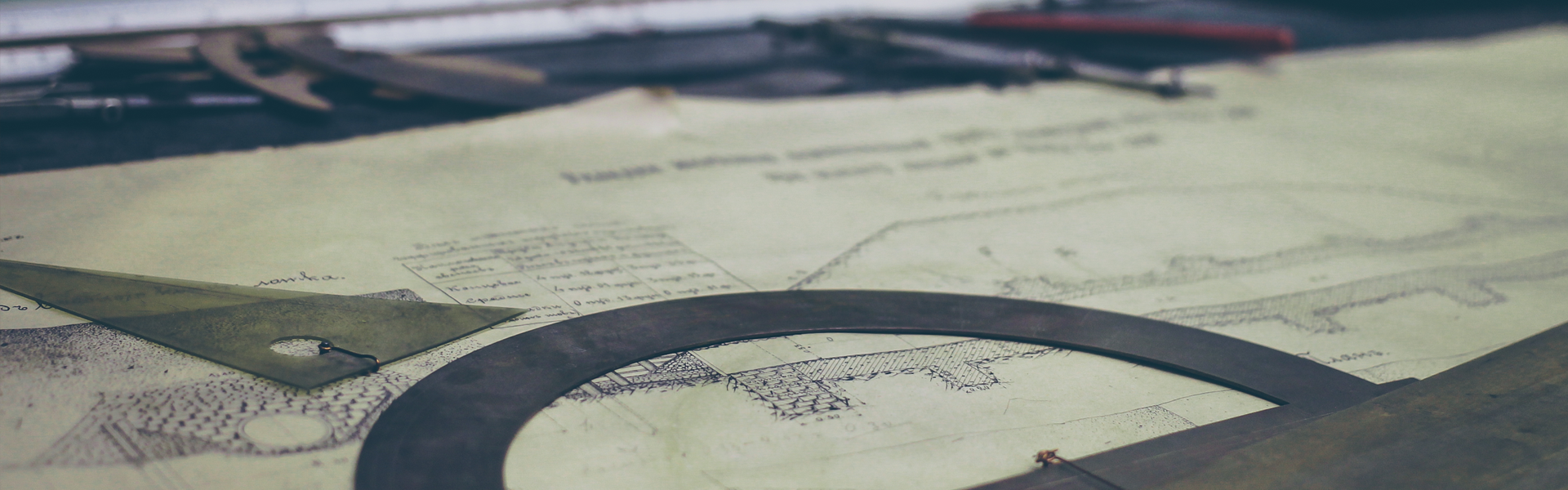Transform 기능을 이용해 이미지의 모양을 자유롭게 변형하거나 회전 가능하다.
[Edit] - [Free Transform]
단축키 : ctrl + t

이미지 크기 조절
Shift를 누른채 모서리 조절점을 드래그하면 정비례로 크기가 바뀐다.
( Shift를 눌러야 자기마음대로 조절되는 버전도 있음.. )

회전하기
조절점 바깥쪽으로 마우스 포인터를 이동하면
마우스 포인터가 회전모양으로 바뀐다.
드래그 해서 회전하자

마우스 오른쪽 버튼을 클릭 하면 메뉴가 나타난다.
Flip Horizontal : 수평으로 반전한다.
Flip Vertical : 수직으로 반전한다.

마우스 오른쪽 버튼
Skew : 기울기를 조절할 수 있다.
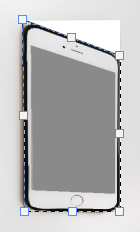
마우스 오른쪽 버튼
Distort : 조절점이 움직여 모양을 자유롭게 변형한다.

마우스 오른쪽 버튼
Perspective : 조절점까지 대칭으로 움직이므로 이미지에 원근감을 적용한다.

마우스 오른쪽 버튼 - [warp]
기준선과 조절점이 12개가 생긴다
기준선과 조절점을 드래그하여 이미지를 휘게 만들 수 있다.

ESC : 변형 작업 취소
Alt + 드래그 : 맞은편 조절점을 함께 움직이며 이미지를 변형한다.
조절점 안쪽 더블클릭 or Enter : 변형 작업 완료
'그래픽 > 포토샵(photoshop) 기본' 카테고리의 다른 글
| 포토샵(photoshop) - 선택 툴로 선택하기 , 선택 툴 옵션바 사용하기 (0) | 2019.06.27 |
|---|---|
| 포토샵(photoshop) - 올가미 툴 , 자유롭게 선택하기 (0) | 2019.06.27 |
| 포토샵(photoshop) - 지우개 툴 , 백그라운드 지우개 툴 , 마술 지우개 툴 활용하기 (0) | 2019.06.26 |
| 포토샵(photoshop) - Save for Web , 웹 용도에 맞게 작은 용량 이미지 만들기 (0) | 2019.06.26 |
| 포토샵(phtoshop) - 이미지 해상도 확인하기 (0) | 2019.06.26 |